굿노트 : 색상 코드 추가 & 제거하기 + 색상 코드 공유
굿노트를 자주 사용할수록 기본으로 설정되어 있는 색상이 질리죠. 저는 솔직히 펜 색상과 하이라이터 색상 합쳐서 2-3개 말고는 마음에 들지는 않지만 귀찮아서 그냥 쓰는 편이거든요. 하지만 한 번 설정해두면 사용하기 편할 테니 오늘은 색상 코드를 추가해보려고 해요. 글 마지막에 제가 쓰려고 만든 파스텔톤 색상 코드도 올려둘 테니 참고해주세요:)

굿노트에 있는 색상 말고 다른 색 추가해서 쓰고 싶은데...
1. 색상 코드 추가하기

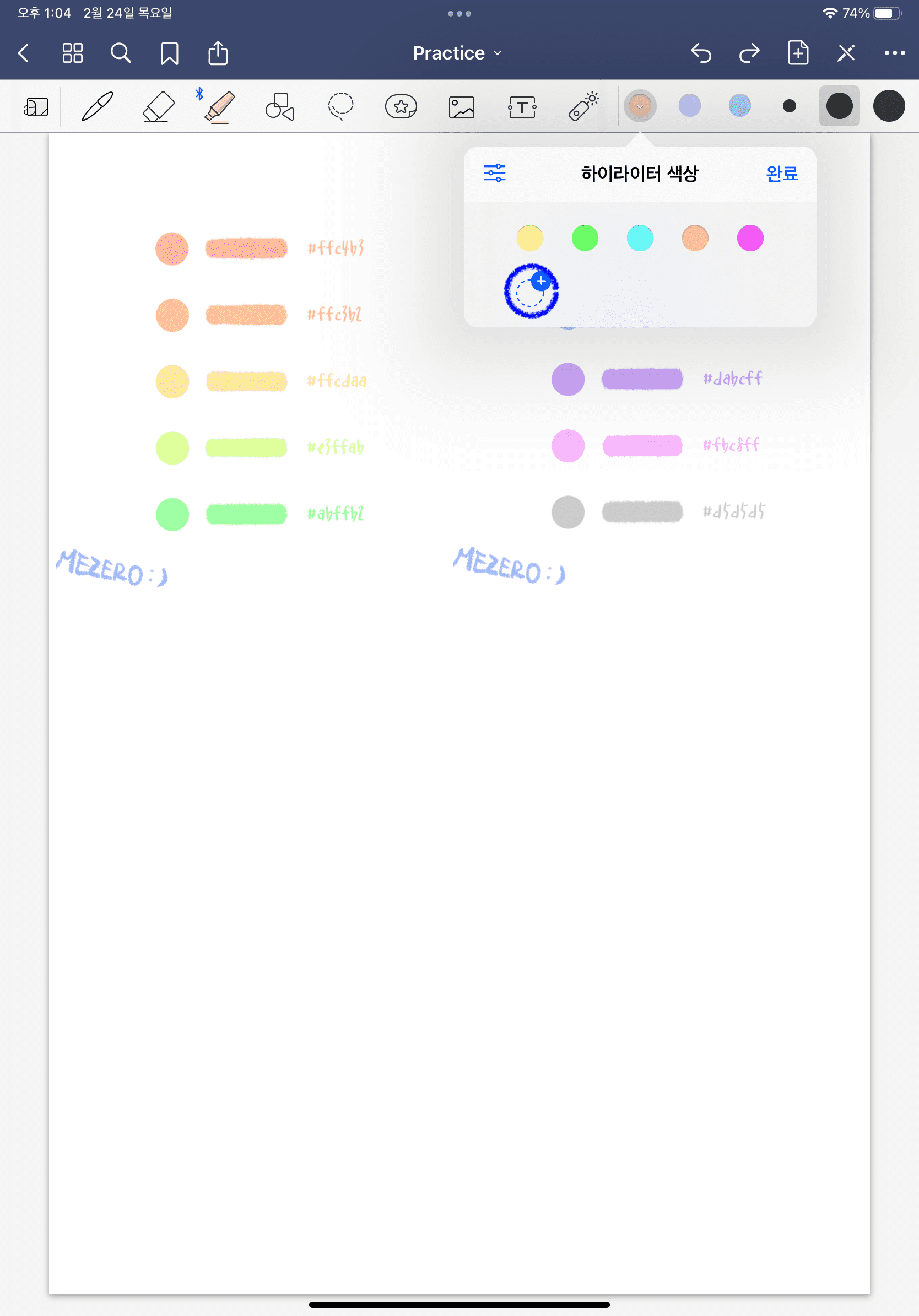
굿노트는 펜과 하이라이터 색상표가 각각 구분되어 있어요. 그렇기 때문에 둘 다 적용하고 싶다면 펜 한 번, 하이라이터 한 번 해서 총 두 번 색상 코드를 입력해야 해요.
저는 하이라이터에서 색상 코드 등록하는 법을 보여드릴게요. 펜도 같은 방법으로 하면 됩니다!
형광펜 모양을 누르면 화면 오른쪽 상단에 색상이 3개 뜰 텐데요, 그중 아무거나 하나를 눌러주세요. 그럼 ' 하이라이터 색상 ' 이라고 적혀 있는 팔레트가 보일 거예요.
그 팔레트에 오른쪽 상단에 편집을 누르면 팔레트 안에 색상을 추가할 수 있는 표시가 뜨게 됩니다. 그 모양을 눌러주세요.
* 위의 사진에서 주황, 노랑 색상 코드가 잘못되었으니 아래의 색상 코드를 참고해주세요 *
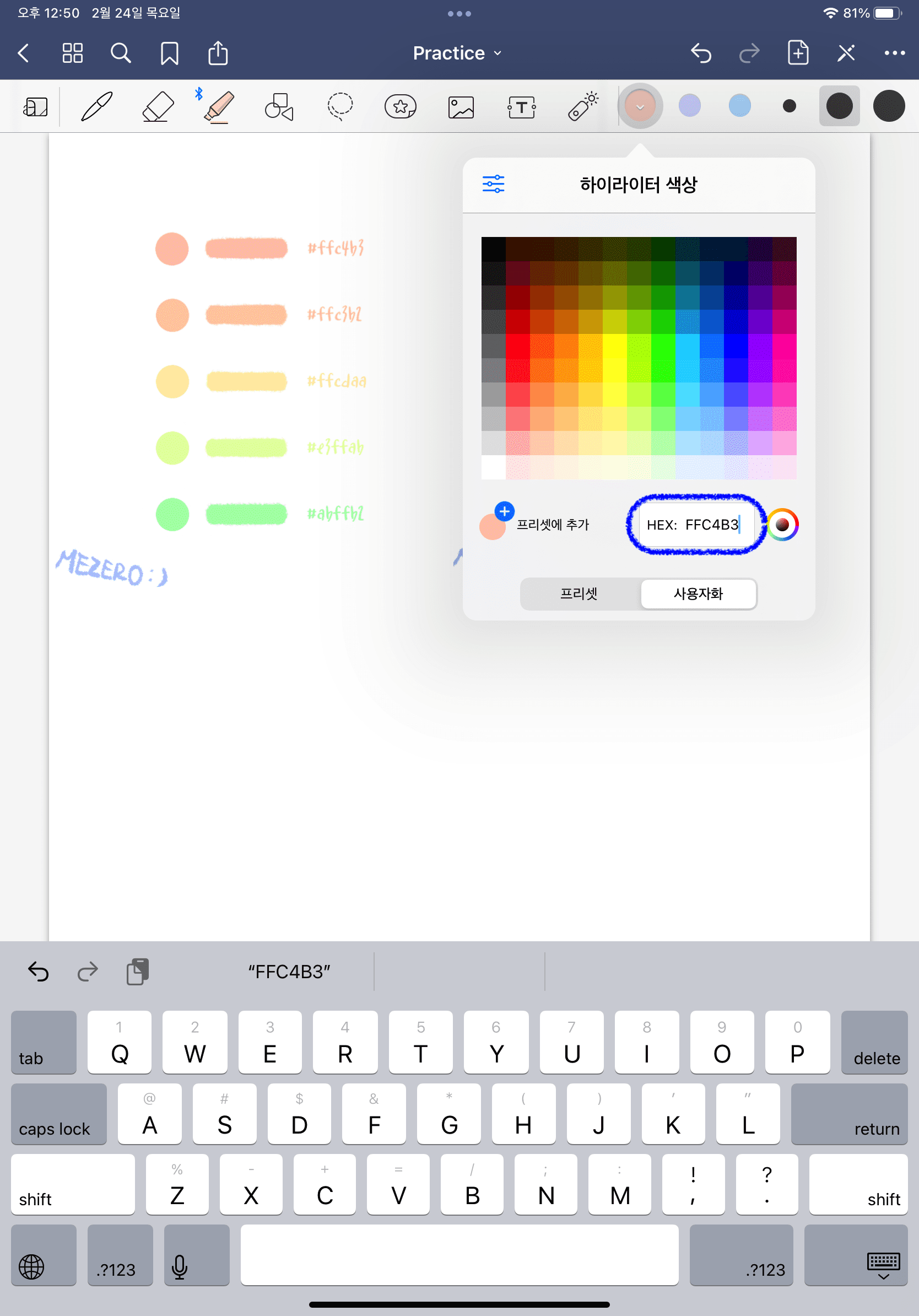
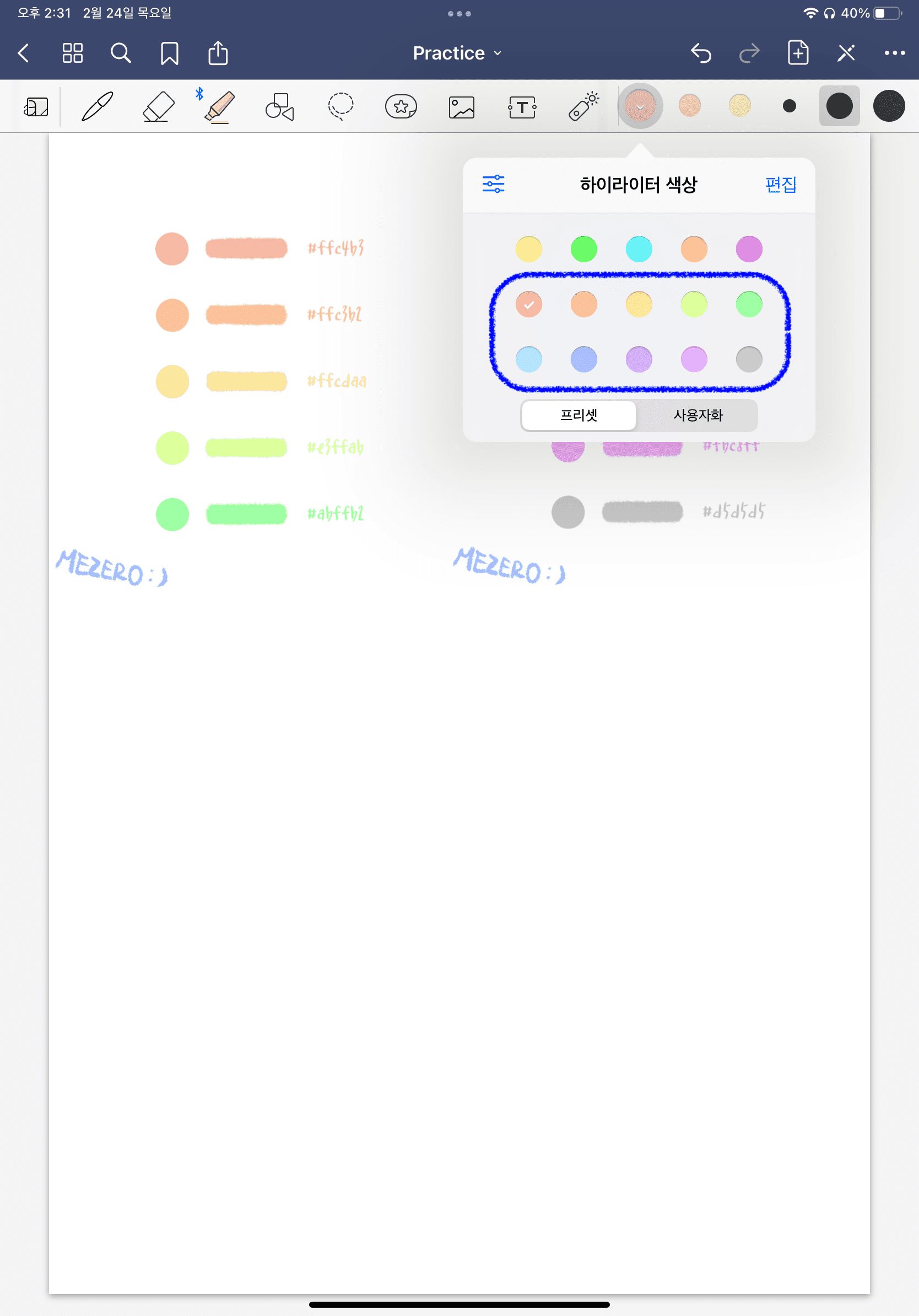
그리고 사진에 표시해둔 부분에 색상 코드를 입력해주세요. (#은 제외하고 입력하시면 됩니다!) 색상 10개를 전부 추가하면 오른쪽 사진처럼 보일 거예요.
* 위의 사진에서 주황, 노랑 색상 코드가 잘못되었으니 아래의 색상 코드를 참고해주세요 *
2. 색상 코드 제거하기
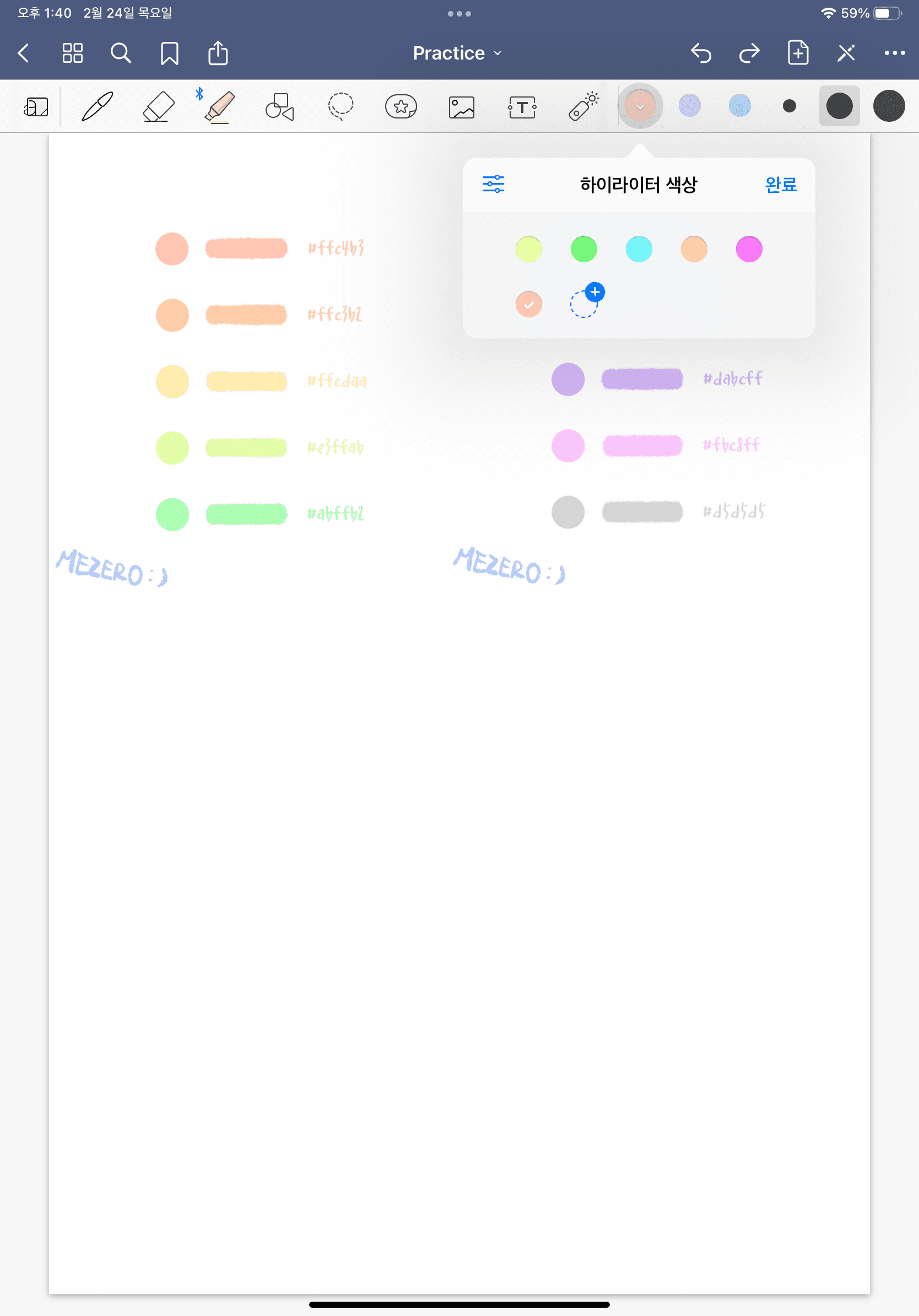
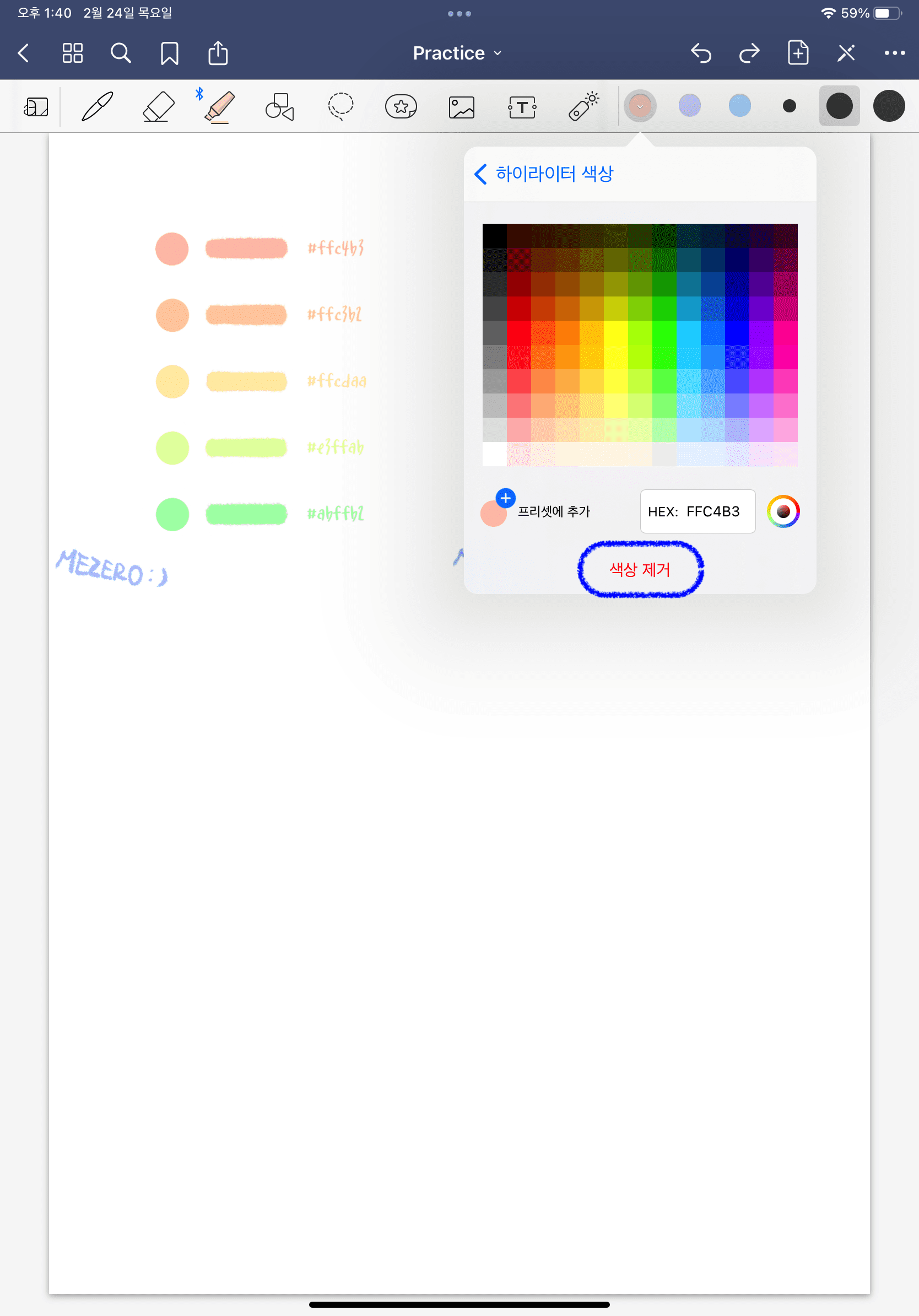
기본으로 설정된 색상이나 내가 추가했지만 마음에 들지 않는 색상은 사용하지 않을 테니 지워야겠죠?
추가에서 했던 것처럼 팔레트 오른쪽 상단에 편집을 눌러주시고 마음에 안 드는 색을 터치해주세요. 그러면 좀 전처럼 색상 코드 입력하는 창으로 넘어옵니다. 이제 아래에 ' 색상 제거 ' 를 눌러 지워주세요.
* 위의 사진에서 주황, 노랑 색상 코드가 잘못되었으니 아래의 색상 코드를 참고해주세요 *
✔︎ 파스텔 톤 색상 코드 공유
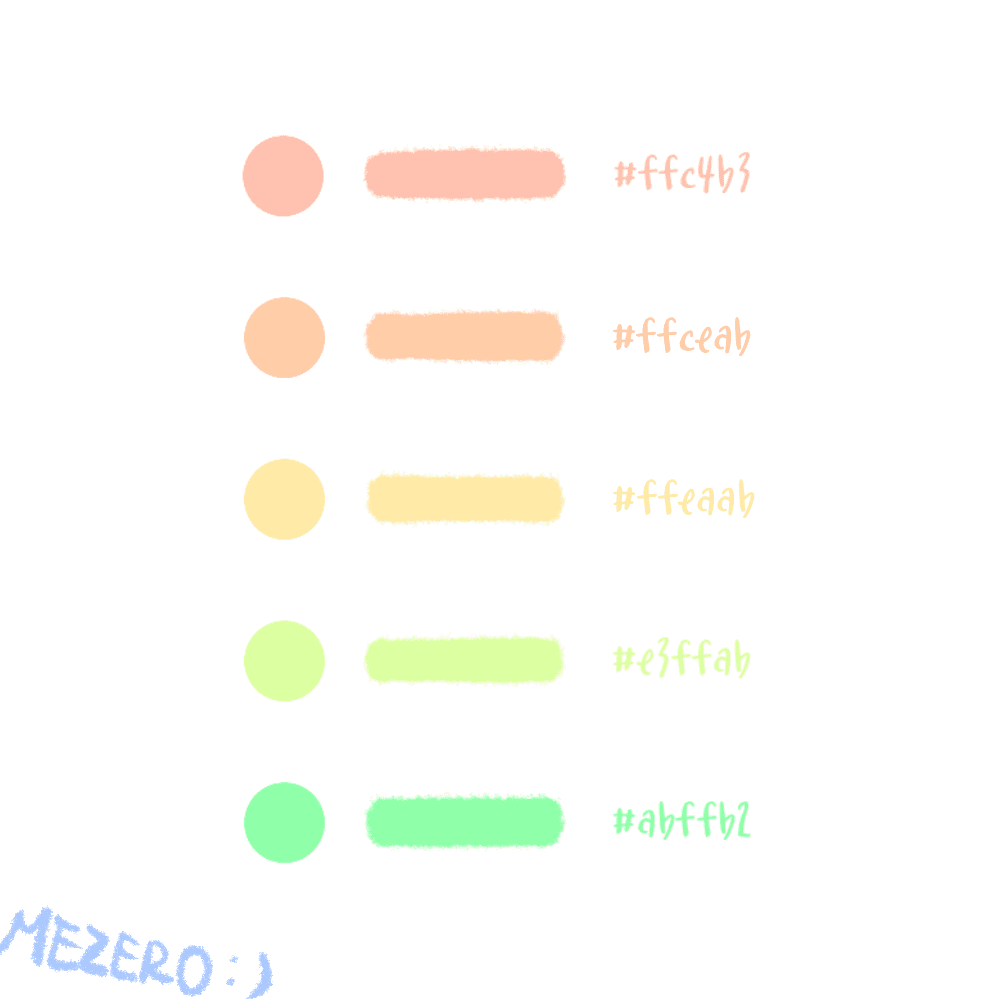
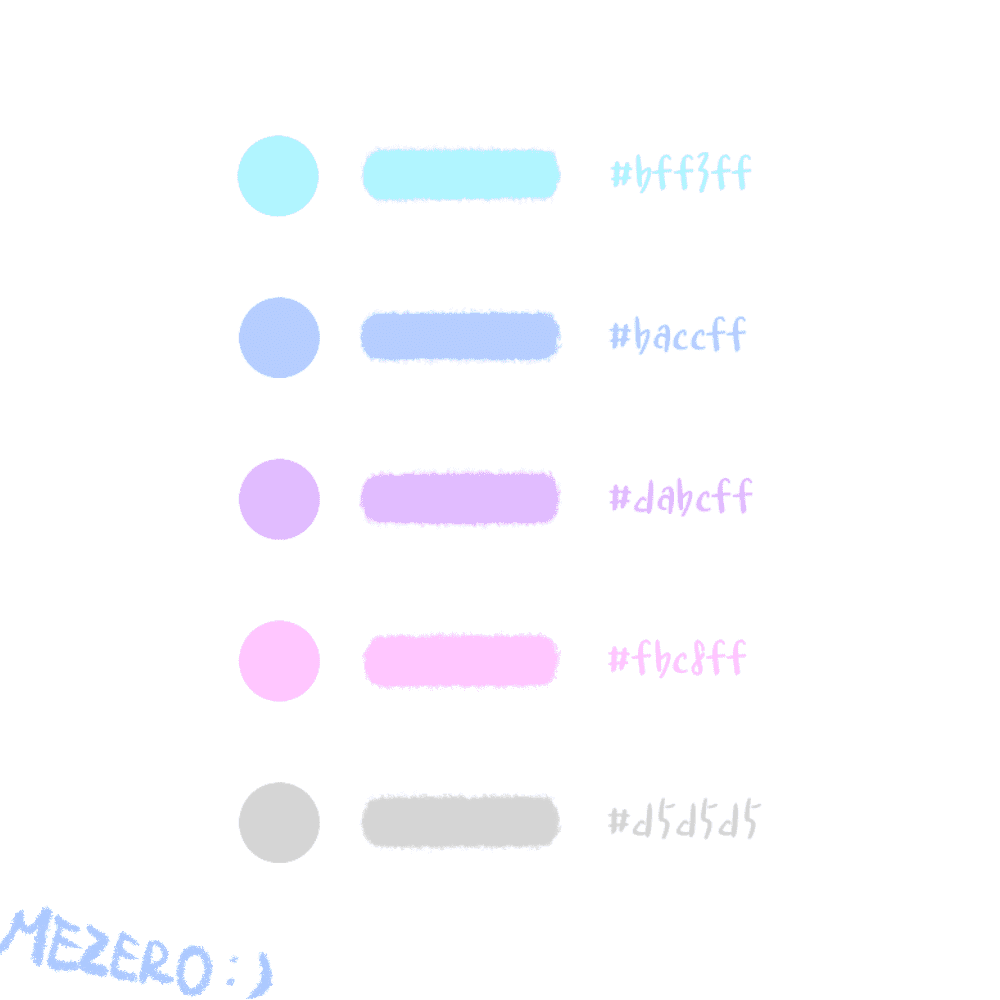
팔레트가 한 줄에 5개니까 딱 떨어지도록 10개를 준비했어요:) 파스텔 톤의 너무 튀지 않는 부드러운 색상으로 펜, 하이라이터 둘 다 사용하기에 용이합니다! 하이라이터의 특성상 투명하기 때문에 사진의 색상보다 연하게 보일 거예요. 회색은 제 취향이라서 한 번 넣어봤어요 ㅎㅎ 아래에 색상 코드 파일도 올려둘게요. 필요하신 분들은 다운로드해주세요!
굿노트... 펜이랑 하이라이터 팔레트 연동해줬으면 좋았을 텐데... 스포이드 기능도 있었으면...
'프로크리에이트 & 굿노트' 카테고리의 다른 글
| 프로크리에이트 : 제스처 _ 실행 취소, 재실행, 스포이드, 복사, 붙여넣기 (2) | 2022.03.22 |
|---|---|
| 프로크리에이트 : 기본 앱 설정하기 _ 인터페이스, 브러시, 필압, 안정화, 움직임 필터링 (0) | 2022.03.20 |
| 프로크리에이트 : 누끼 따기 & 팁 (4) | 2022.03.06 |
| 프로크리에이트 : 도형 그리기 _ 선, 원, 정삼각형, 정사각형 (0) | 2022.02.19 |
| 프로크리에이트 : 중앙 정렬 _ 스냅 기능 (0) | 2022.02.18 |
댓글을 사용할 수 없습니다.